WSUS を指しているときに Windows が破損したコンポーネントを修復するように強制する
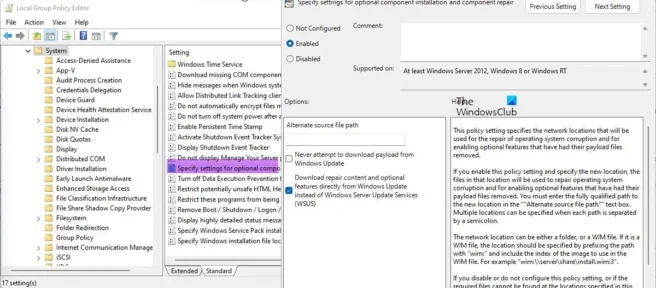
場合によっては、システムの復元が必要になることがあります。既定では、Windows は Windows Server Update Services または WSUS からファイルを直接ダウンロードします。ただし、Windows Update からファイルをダウンロードし、Windows に破損したコンポーネントを強制的に修復させたい場合は、このガイドに従ってください。グループ ポリシーの設定を変更するだけです。
Windows が WSUS を指すと、Microsoft サーバーまたは Windows Update からダウンロードする必要がある壊れたコンポーネントが修復されます。また、RSAT などの一部のツールがシステムにインストールされなくなります。
WSUS を指しているときに Windows が破損したコンポーネントを修復するように強制する
WSUS が指定されている場合に Windows で壊れたコンポーネントを強制的に修復するには、次の 2 つのオプションがあります。
- ローカル グループ ポリシー エディターを使用する
- レジストリ エディタを使用する
これらの方法の詳細については、読み続けてください。
1] ローカル グループ ポリシー エディターの使用
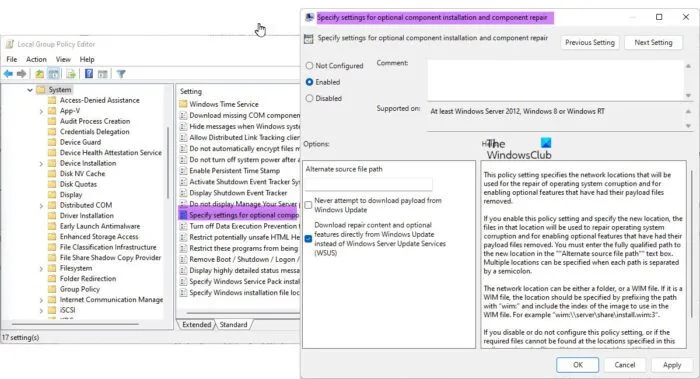
ローカル グループ ポリシー エディターを使用して Windows Server Update Services を指定したときに Windows で壊れたコンポーネントを強制的に修復するには、次の手順を実行します。
- Win + Rを押して、実行ウィンドウを開きます。
- gpedit.mscと入力して [ OK ]をクリックします。
- このパスに従ってください: [コンピューターの構成] > [管理用テンプレート] > [システム]
- [オプション コンポーネントのインストールとコンポーネントの復元のオプションを指定する] オプションを探します。
- それをダブルクリックして、[有効] オプションを選択します。
- [ Windows Server Update Services (WSUS) からではなく、Windows Update から回復コンテンツと高度な機能を直接ダウンロードする]チェック ボックスをオンにします。
- [ OK]をクリックして変更を保存します。
これで、システムは損傷したコンポーネントを自動的に修復します。
2]レジストリエディタの使用
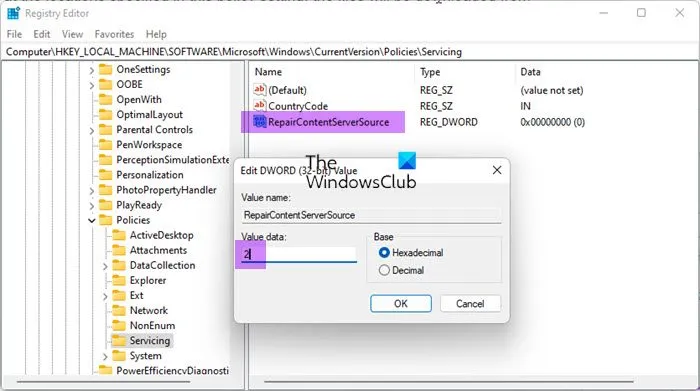
レジストリ エディタを使用して同じ設定を行うことができます。ローカル グループ ポリシー エディターを使用せず、レジストリ エディターを使用している場合は、このガイドに従ってください。
まず、レジストリ エディターを開く必要があります。これを行うには、Win+Rを押して実行プロンプトを開き、regeditと入力して Enter ボタンを押します。UAC プロンプトが表示された場合は、[はい] ボタンをクリックして Windows レジストリを開く必要があります。
開いたら、次のパスに移動します。
HKEY_LOCAL_MACHINE\SOFTWARE\Microsoft\Windows\CurrentVersion\Policies\Servicing
参考までに、この設定は HKLM で作成する必要があります。HKCU または HKEY_CURRENT_USER で同じことを行うことはできません。
サービスキーでは、REG_DWORD 値を作成する必要があります。これを行うには、[サービス] > [新規] > [DWORD (32 ビット) 値] を右クリックして、 RepairContentServerSourceという名前を付けます。
次に、それをダブルクリックして、値のデータを2に設定します。
最後に、[ OK] ボタンをクリックし、開いているすべてのウィンドウを閉じて、コンピューターを再起動します。
破損した Windows Update コンポーネントを修正する方法
DISM ツールを使用して、破損した Windows Update コンポーネントを修正できます。ご存じない場合は、DISM はコマンド ラインから使用できる組み込みツールです。Windows Update コンポーネントがどのように破損したとしても、昇格したコマンド プロンプト ウィンドウで DISM ツールを実行することで修正できます。DISM ツールを使用して破損した Windows Update システム ファイルを修正する方法については、この詳細なガイドを参照してください。
コンピューターに WSUS への報告を強制するにはどうすればよいですか?
コンピューターが Windows Server Update Services または WSUS に報告するように強制するには、クライアントまたはサーバー システムで 2 つのコマンドを使用する必要があります。最初に次のコマンドを入力します: gpupdate /force. 次に、次のコマンドを使用する必要があります wuauclt /detectnow。ただし、次のコマンドも役立つ場合があります wuauclt.exe /resetauthorization /detectnow。
出典: Windows クラブ


コメントを残す